
Med strøm- og batterisparemoduser til store batterier, begynner smarttelefoner i disse dager å vare lenger og lengre. Når det gjelder bruk av en kraftig smarttelefon som LG G3, er batterilevetiden alltid en bekymring, og det er mange måter å forbedre batterilevetiden på med LG G3.
LGs flaggskip G3-smarttelefon ble utgitt tidligere i sommer og har vært en av de bedre Android-smarttelefonene som ble utgitt i 2014. Den er lastet med en vakker 5,5-tommers quad-hd-skjerm, et imponerende kamera og tonnevis av funksjoner som kan føre til batterilevetid en hit. Det er åpenbare ting du kan gjøre for å forbedre det, og vi går over noen av dem nedenfor.
Les: LG G3 Setup Guide: 5 trinn for å komme i gang
LG G3 kommer med et stort 3000 mAh batteri for å holde det på en hel dag, men du kan alltid klemme litt mer ut. Denne veiledningen vil vise LG G3-eiere hvordan du gjør det innebygde LG G3-batteriet lenger, gi deg noen forslag for å forbedre det, og til og med liste en utvidet batterideksel til de som trenger LG G3 til å vare lenger. Les videre for alle detaljer.

For det første gjorde Googles store skritt og har jobbet hardt for å gjøre Android raskere og jevnere, men effektivere samtidig. KitKat ga noen av de beste ytelsene i forhold til tidligere utgivelser, og Android 5.0 Lollipop-oppdateringen som kommer snart til LG G3, bør forbedre det enda lenger.
Nedenfor er noen få trinn og enkle tweaks at alle LG G3-eiere kan gjøre om noen minutter, som kan være akkurat det du trenger for å få flere timer hver dag fra smarttelefonen din. Nok til å gjøre det gjennom en natt ute, og få alt du trenger å gjøre uten å måtte bekymre deg for å finne en lader. LG G3 har allerede god batterilevetid, men gjør det enda bedre.
Skjermlysstyrke og hviletid
Å ha den 5.5-tommers Quad-HD-skjermen slått på og viser Facebook-meldinger, tweets, eller mens du surfer på nettet, blir det største drenet på batteriet. Skjermbilde I tid under batteristatistikksiden i innstillinger er viktig, da skjermen vil bruke mer batteri enn noe annet. Du vil gå inn i Innstillinger> Skjerm> Lysstyrke og velg noe som fungerer for deg. Auto er ikke ideell for å spare batteriet, og jeg bruker et sted rundt 30% lysstyrke. Auto vil slå den opp når belysning ikke er ideell, som ute, men konstant opp og nedturer kan etter hvert redusere batteriets levetid gjennom hele dagen.
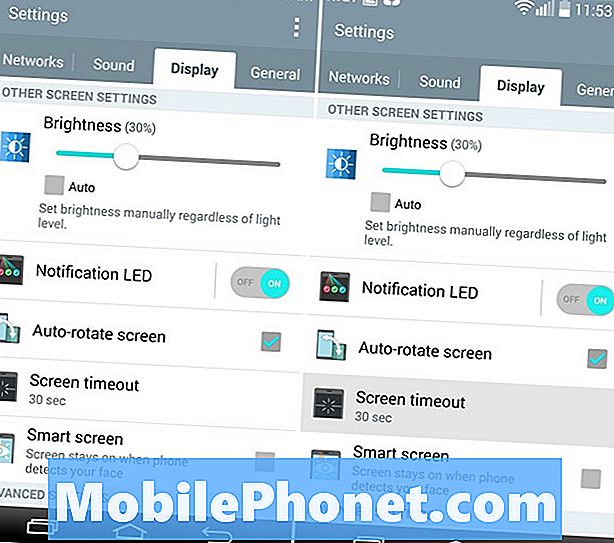
Samtidig vil du også stille inn hvilemodus for visning. Dette angir hvor lenge skjermen vil bli slått på og tennes mens den ikke er i bruk. Mange brukere slipper bare en enhet på bordet etter bruk, og hvis dette er satt til to eller fem minutter, vil batteriet avta uten grunn. Jeg bruker 30 sekunder personlig, og sover alltid skjermen min manuelt etter bruk, i stedet for bare å sette enheten ned. Betydning trykk på strømbryteren for å slå den av før du setter den ned. Når du gjør dette 100 ganger på en gitt dag, er det 100 ganger skjermen vil være på i 30 sekunder (eller lenger) at den ikke trenger å være. Andre kan foreslå at du går inn i utvikleralternativer og deaktiverer alle animasjonseffekter, noe som også kan øke batterilevetiden til kostnaden for brukergrensesnittet, og opplevelsen er ikke så jevn eller pen.
WiFi, 4G LTE og Bluetooth
Som det åpenbare, hvis du ikke bruker WiFi eller Bluetooth, kan du like godt slå dem av. Selv om de er små når det kommer til batteridrening, er dette et enda raskere og enklere trinn. Hvis du er i et Wi-Fi-sted (kaffebar), men likevel ikke bruker WiFi, må du slå den av da enheten vil kontinuerlig søke etter et nettverk. Bluetooth aktivert er ikke mye av et problem, men mens vi er her, deaktiver den hvis du ikke har behov for det. Gå inn i Innstillinger og bare skyv til av både WiFi og Bluetooth. Det er de to første alternativene, du kan ikke gå glipp av det.
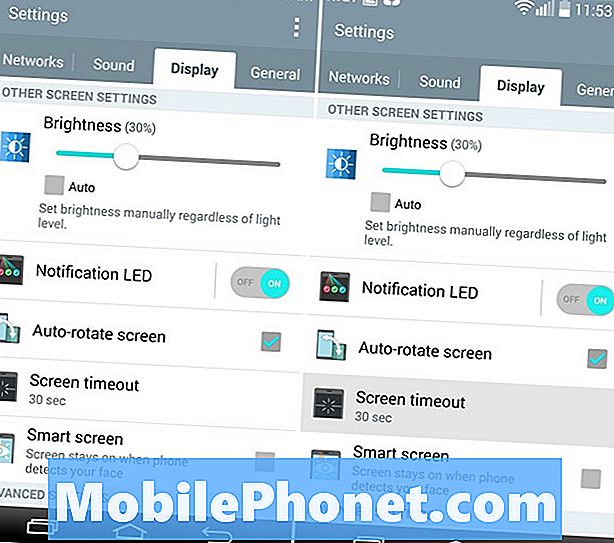
Så, selvfølgelig, å bruke ting som Tethering eller dele tilkoblingen til en tavle eller bærbar datamaskin, vil helt sikkert føre til at batteriet ditt tømmes med en rask hastighet. Alt som bruker 4G LTE kontinuerlig, vil skade batteriet. Bruk WiFi så ofte du kan, men slå den av når den ikke er i bruk.
Kontroller plasseringstjenester og GPS
Når enheten slår opp GPS for Google Maps og Navigation, eller Facebook vil at posisjonen din skal dele med verden, må GPS slås på og er ganske batterihøvelen. I Android 4.4 har KitKat Google endelig endret dette systemet, og vil gi brukerne mer kontroll over hvordan alle aspekter av lokaliseringstjenester bruker GPS, og dermed batteriet. Innstillinger> Generelt> Plassering> Modus og velg Batterisparing.
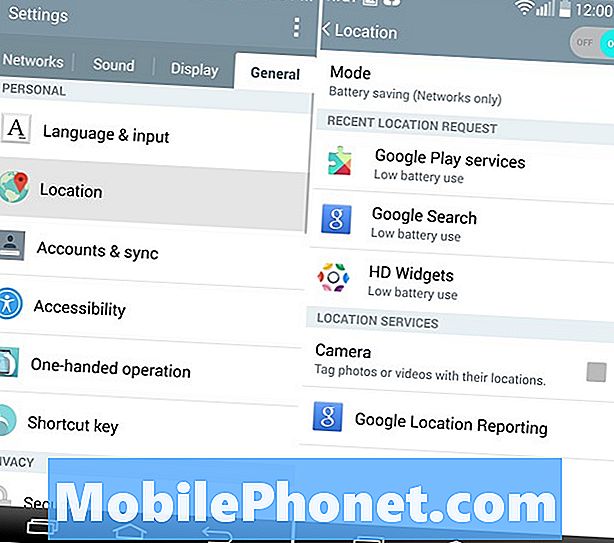
Hvis du vil være veldig ekstrem, vil det være en stor sparer når du kommer til batteriet. Bare ikke forvent at Google Nå skal være like nyttig, gi deg retninger, eller finn nærliggende restauranter og bedrifter. Facebook- og Messenger-apper deler ikke plassering, og Instagram- eller bildeopplastinger vil ikke ha posisjonsdata. Generelt forlater Location-tjenester aktivert og på batterisparing er ideelt. Siden dette bruker mobilnett, tårn og WiFi-tilgangspunkt for å bestemme sted, i stedet for den kraftige, sårbare GPS-brikken i smarttelefonen.
Data, Gmail og Google Synkronisering
Kontrollerer det som automatisk sikkerhetskopieres, synkroniseres med Google, og ellers overfører data en stor. Av åpenbare årsaker vil du beholde de fleste av Googles synkroniseringsinnstillinger aktivert for Kalender, Kontakter, Gmail og andre ting, men hvis du ikke trenger Gmail synkronisering og sjekker for e-postmeldinger hvert minutt, endrer du det. Gmail kan settes inn for å sjekke når du vil. Fra trykk, til 30 minutter, til aldri. Innstillinger> Generelt> Kontoer> Google> og velg konto vil vise synkroniseringsalternativene.
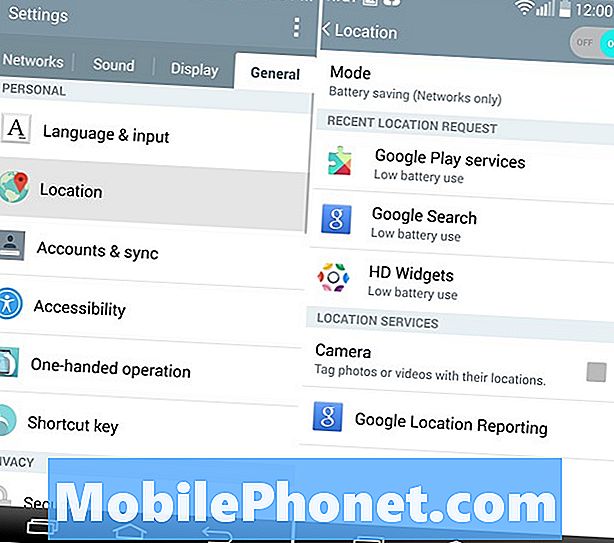
Dette er et annet område som gjør Android kraftig. Å ha Google synkroniser alt fra musikk, Chrome-nettleserloggen, og til og med lagre appdata og innstillinger. Jeg ville beholde alt dette aktivert, men hvis du vil bevare batteriet, er det en annen måte å gjøre det på. Automatisk sikkerhetskopiering av bilder av Google +, DropBox, Google Disk eller annen tjeneste faller under samme kategori her. Enten deaktiverer den, eller har den satt til bare sikkerhetskopiering via WiFi, i stedet for mobildata. Google Photo Sync er en biggie, så bruk det med forsiktighet hvis du knuser flere bilder om dagen av familien eller selvhjelpene.
De fleste av disse sikkerhetskopierings- og synkroniseringsfunksjonene er nyttige, men hvis du ikke bruker Google+ Foto, Google Play Musikk, Filmer og mange andre ting i dette området, deaktiver dem for å spare litt batterier, uansett hvor du kan.
Installer batteri guru
LG G3 kommer med en samling av batteribesparende programvare, men hvis du installerer gratis SnapDragon Battery Guru-programvaren, vil du se bedre G3 batterilevetid med endringer du sjelden merker. Denne appen lærer brukervaner og hvor du kobler til WiFi og mer for å tilpasse når innstillingene slås på og av. Da gjør det automatisk. Som resulterer i ingenting for deg å gjøre, men bedre batterilevetid.
Dette er en app som fungerer på en hvilken som helst Snapdragon-drevet enhet, og ga gode resultater på Galaxy S4, og tidlig testing viser at det er nyttig på vår LG G3, da den har en kraftig Quad-core Snapdragon 801-prosessor inne.
Batterisparemodus
Sist men ikke minst er den innebygde batterisparemodus. Dette er en funksjon under Innstillinger> Generelt> Batteri> Batterisparer. Denne funksjonen kan tilpasses og lar deg stille når telefonen går inn i denne modusen. Jeg har den satt til 20% for når det virkelig trengs. Det vil skru ned lysstyrken på skjermen, drepe WiFi eller data når den ikke er i bruk (slik at du ikke får Facebook-varsler, Twitter-varsler eller Gmail-varsler) og slår automatisk av varsellyset fra blinkende og tar små biter av batteri.
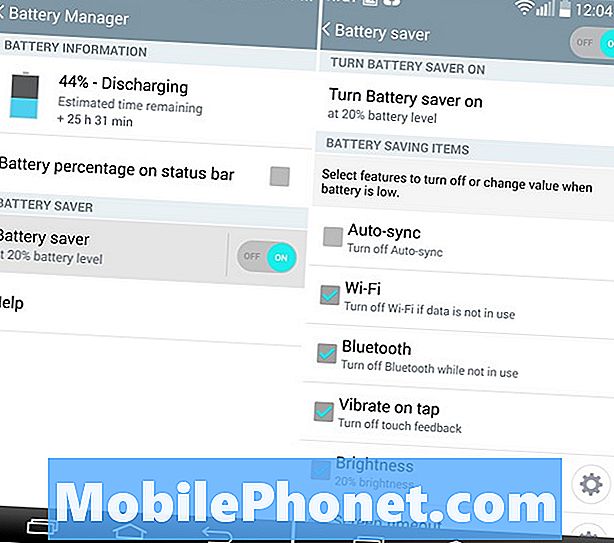
Å gå inn og sette opp dette slik det passer deg er en god ide. Når telefonen kommer til 20% (eller hvilket som helst punkt du velger), vil batterisparemodus sparke inn og begynne å nippe til juice for å komme deg gjennom de siste dagene av dagen. Det er ikke ideelt, men vil fungere bra i nødstilfeller.
Batterisparemodus blir stadig mer populær, og det er en fin måte å fortsatt ha en telefon for samtaler og tekster når du trenger det, i stedet for å kaste bort alt batteriet ditt, se på Facebook statusoppdateringer.
Batteri og tilfeller
Da kan du selvfølgelig alltid kjøpe et utvidet batteri som vanligvis vil være større enn det som er inne i telefonen. Disse kommer imidlertid med erstatningsspor som gjør den slanke LG G3 fatter, og knappene på baksiden er ikke like tilgjengelige. Som et resultat kan noen av tilfellene med innebygde batteripakker være din beste innsats. Igjen, disse gjør enheten din stor og alternativene er ikke like store med LG G3, men noen kan bli funnet over på Amazon.
Andre raske tips
Ovenfor skisserte vi noen av de raskeste og enkleste endringene for å faktisk gjøre en merkbar forskjell på batteriets levetid, men du kan alltid få apper som BetteryBatteryStats å følge med på hva som bruker det, og hjelp til å utelukke eventuelle problemer med batteridrift. Ting som rogue apps du kanskje vil avinstallere. Så er det noen andre raske tips som ikke er daglige alternativer, men kan hjelpe.
Les: LG G3 vs Nexus 6: Størrelsesjämförelse
Sett flymodus om nødvendig. Dette dreper alle radioer og tilkoblinger, og vil i alvorlig grad spare et batteri for dager og dager. På et fly eller ta toget uten tjeneste, aktiver flymodus for å lagre det for når du ankommer. Av og til kan det også bidra til å skylle ut systemet og minnet, og gi enheten en ren skifer for dagen eller arbeidsugen. Noen kan også foreslå å velge ikke å bruke live bakgrunnsbilder eller widgets, men Android er så effektive at de ikke bør føre til batteridrift. Og de ser pen ut.
Dette er bare noen få av mange forskjellige alternativer tilgjengelig for brukere uten å bli dypere inn i Android OS. Alt fra tilpassede ROM og kjerne kan også påvirke batteriets levetid for bedre eller verre. Nyt den raske listen, og din LG G3.


